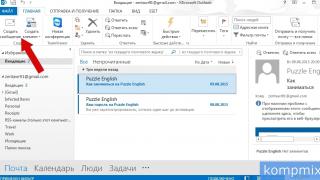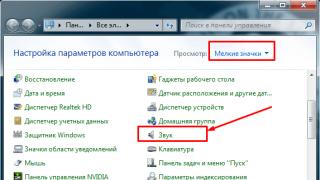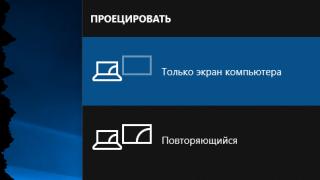Ugrađeni mikrofon, kojim je većina laptopa danas opremljena, značajna je prednost u odnosu na starije modele laptopa, kada su korisnici morali da kupuju ovaj uređaj posebno. Ovo nije samo dodatno gubljenje novca, već i dodatno vrijeme za povezivanje, a mora se izdvojiti i posebno mjesto.
Međutim, potrebno je konfigurirati ugrađeni audio snimač, poput prijenosnog. I važno je da ga pravilno postavite, jer direktno utiče na zvuk. Danas ćemo razgovarati o tome kako poboljšati kvalitet zvuka mikrofona na računaru.
Windows standardni alati
Ako je vaš laptop opremljen snimačem zvuka i naveden je na kontrolnoj tabli, ali i dalje ne radi ili čujete buku, možda je postavljen na tihi prijenos. Odnosno, da biste poboljšali kvalitet zvuka, morate promijeniti neke parametre:

Nakon obavljenog posla testirajte opremu za snimanje. Ako se glas čuje normalno, bez smetnji, onda je ispravno konfigurisan. Ako smetnje ostane, pročitajte dalje članak.
Imajte na umu da problemi mogu biti povezani sa parametrom poboljšanja zvuka, koji se podešava na kartici „Poboljšanja“. Ne preporučuje se postavljanje vrijednosti iznad 10dB. Ovdje također možete povećati jačinu zvuka.
Isti princip će se primijeniti na obje slušalice s ugrađenim mikrofonom i web kameru.
Kodeci
Možete poboljšati mikrofon na svom laptopu pomoću “Realtek High Definition Codecs” - kodeka i kontrolne ploče za poboljšanje zvuka koji dolazi od vas, koji su pogodni za sve vrste i tipove opreme za snimanje.
Slijedite ove korake:
- Idemo na službena stranica.
- Odaberite "Realtek High Definition Codecs".
- Preuzmite trenutnu verziju programa u skladu sa instaliranim operativnim sistemom;
- Instalirajte uslužni program koristeći instalater;
Nakon što se program instalira na vašem računaru, potrebno je da ga konfigurišete:

Sada je program konfigurisan i spreman za rad. To će vam pomoći da značajno poboljšate performanse mikrofona na vašem laptopu.
Poboljšanje softvera
Ako ste zainteresovani za snimanje zvuka, onda se dobar snimak može osigurati obradom zvuka. Na primjer, korištenjem programa Adobe Audition. Ovaj uslužni program korisnicima nudi brojne alate, uključujući postavljanje slušalica:
- Povećana jasnoća;
- Uklanjanje buke;
- Promjena tona;

Osim toga, možete dodatno instalirati ekstenzije koje automatski obrađuju zvuk. Neki od njih omogućavaju postizanje nevjerovatno visokog kvaliteta zvuka, bliskog studijskom.
Kvalitet zvuka je najvažniji parametar za korisnike koji aktivno koriste programe za snimanje i internet telefoniju. Prije svega, to se određuje kvalitetom internetske veze. Štaviše, brzina i stanje interneta važni su za oba sagovornika i podjednako utiču na razgovor.
Programi kao što su Skype, Viber itd. Oni daju prioritet stabilnosti razgovora, a ako nemate najbrži internet, softver će automatski početi primati signal lošijeg kvaliteta kako bi ga korisnik mogao neprekidno slušati. Da biste značajno poboljšali zvuk na Skypeu tokom razgovora, zaustavite otpremanje i preuzimanje datoteka. Ponekad ovo pomaže da se u potpunosti riješi problem lošeg zvuka.
Tweet
Nije važno da li želite da snimite svoj govor za podcast ili tako da vaši sagovornici mogu jasno da čuju na Skypeu - moja uputstva za podešavanje mikrofona će odgovarati svima. Pokazat ću vam kako snimiti zvuk, reći ću vam o proceduri obrade snimka: normalizacija jačine zvuka, kompresija zvuka i uklanjanje šuma.
Predgovor
(moje subjektivno mišljenje)
Kada tražim nove informacije, radije čitam članke i uputstva. Retko gledam video snimke na YouTube-u. Da li znaš zašto? Jer autori edukativnih videa, u želji da prenesu informacije, zaboravljaju na zdrav razum. Kao rezultat, svi screencastovi (snimci ekrana) mogu se podijeliti na nekoliko nivoa kvaliteta:
- Kategorično negledan. Narator pokazuje svoju radnu površinu, zatim otvara svoju notepad i... počinje kucati. Tiho. Ispravljajući greške u kucanju, autor zamorno gura ključeve. Gdje je zvuk, gdje je živi govor? Takve video zapise odmah zatvaram, jer smatram da je gubljenje vremena gledati kako neko kuca tekst.
- Teško za gledati. Upotreba superponiranih naslova je sljedeći korak u evoluciji. Alternativno, snimak je isječen na komade i, kao da se ruga tradiciji nijemog filma, između isječaka se ubacuju natpisi kisele boje u fontu Comic Sans. Sa greškama i greškama u kucanju, naravno. Mučna muzika je obavezna.
- Pa, tako-tako/dobro. Ova kategorija uključuje videozapise s glasovnim komentarima napravljenim s različitim stepenom profesionalnosti. Ovisno o kvalitetu glasa i zvuka, screencast može varirati od osrednjeg do odličnog. Na primjer, o mojim video uputama o kako oporaviti izbrisane podatke sa fleš diskova Mogu reći „dostaće“, jer mi dikcija nije baš dobra, ali sam kratko i jasno pokazao potrebne informacije.
- Odlični video snimci. U pravilu se za takve video zapise koristi iskusan spiker. Možda je više od jedne osobe uključeno u stvaranje. Malo je takvih videa na YouTube-u obično se svi žure da brzo ispričaju i objave svoje kreacije na mreži bez uređivanja.
Reći ću vam kako da napravite visokokvalitetan screencast kasnije, kada budem imao više iskustva. Sada ću se fokusirati na važnu komponentu svakog videa koji može živjeti odvojeno - zvuk
U stvari, mnoge tehnologije nisu toliko razvijene kao što se čini na prvi pogled. Neki su na početku svog životnog puta, drugi imaju sto godina i ne očekuje se poboljšanje. Baterije su primjer potpuno zamrznute tehnologije koja uzrokuje da telefoni budu zaglavljeni za utičnice nekoliko puta dnevno.
Izgledi za razvoj mikrofona su bolji. Principi pretvaranja akustičnog signala u električni signal razvijeni su prije gotovo stotinu godina i od tada nisu pretrpjeli značajne promjene.
- Kondenzatorski mikrofoni - 1916.
- Elektret (vrsta koja se nalazi u telefonskim slušalicama) - 1920-te.
- Dinamički zavojni mikrofoni - 1931.
Ali nedavno su se pojavili obećavajući razvoji. U narednih nekoliko decenija na tržištu će se pojaviti ultra-osetljivi kondenzatorski mikrofoni sa membranom na bazi grafena, ali će čovečanstvo za sada morati da radi sa onim što ima, istiskujući sve moguće iz postojećih tehnologija.
Sve zvukove koji uđu u uši mozak obrađuje. Stoga možemo izdvojiti glas u gomili i naviknuti se na stalnu buku. Ovo je cool, ali, nažalost, teško je ponoviti takav trik koristeći tehnologiju.
Ako mislite da snimak ne treba obraditi, razmislite: zar nikada niste snimili govor nastavnika tokom predavanja da biste ga kasnije slušali? Zar niste slušali nejasne fraze, pokušavajući da se setite šta je tačno predavač rekao ispred table? Ne možete pokvariti kašu sa puterom;
Šta vam je potrebno za snimanje zvuka
Zvuk možete snimati na kameru, video kameru ili telefon, ali kvalitet snimanja će ostaviti mnogo željenog. Kamere rijetko imaju visokokvalitetne mikrofone, video kamere ih nemaju uvijek, a telefoni su potpuna lutrija.
Ako želiš odvojeno uređaj za snimanje zvuka, uzmite (polu)profesionalni digitalni diktafon. barem ovo:
Moje iskustvo je da glasovni snimci zvuče jasnije od onih sa jeftinog mikrofona spojenog na kućni računar. Naravno, pod uslovom da su postavke uređaja postavljene na maksimalan kvalitet. Snimci napravljeni na računaru imaju visok nivo šuma. Dva su razloga za to.
Prvi krivac je elektromagnetno zračenje, koje emituju elektronske komponente računara koji radi. Zvučna kartica i bilo koja pojačala zvuka, ako su ugrađena u mikrofon, savršeno hvataju zračenje. Kod laptopa je efekat jači jer su njihove komponente gušće smještene, a izvori zračenja bliži. Još je gore kada je mikrofon bežični i jeftin, obično ga vole koristiti za karaoke - bit će još više buke. Ovo nije razlog da nosite šešir od limene folije i grlite kaktuse, samo imajte tu činjenicu na umu.
Drugi je kvalitet zvučnih kartica. Čak je i mikrofon najvišeg kvaliteta beskorisan kada je uparen sa zvučnom karticom lošeg kvaliteta. Zvučne kartice od jednog dolara sa Aliexpressa su tipičan primjer ovoga. Nemojte ni razmišljati o snimanju zvuka ovo:
Idealan izbor za snimanje zvuka na računaru je kombinacija visokokvalitetnog mikrofona i eksterne zvučne kartice. Nažalost, dobre zvučne kartice koštaju od 8 hiljada rubalja i više.
M-Audio M-Track 2x2M zvučna kartica je dobar izbor za kućni studio
Ili možete uzeti mikrofon koji se povezuje na računar preko USB-a, ima ugrađenu zvučnu karticu. Odličan primjer je Blue Yeti mikrofon, omiljen mnogim YouTuberima.
Iako, ako imate dovoljno budžeta za takav mikrofon, razmislite o kupovini profesionalnog diktafona poput Tascam DR-40 - ne samo da ga možete staviti na sto, već i ponijeti sa sobom za snimanje, na primjer, na otvorenom. Tada ćete za isti novac dobiti univerzalni alat koji radi bez obzira na računalo i lokaciju.
Svi mikrofoni, kao što sam gore napisao, podijeljeni su u nekoliko tipova ovisno o principu rada. Najčešći:
- Dynamic- popularan tip mikrofona. Nije baš osjetljivo, ali jeftino. Tipičan primjer su mikrofoni za karaoke.
- Kondenzator- nisu baš osjetljivi, hvataju zvukove unutar ograničenog radijusa, zvuk je subjektivno "čist". Usput, kada kupujete mikrofone bezimenih marki na Aliexpressu, nemojte da vas zavara riječ "kondenzator" u nazivu - u pravilu je ovo marketinški trik. Unutra se može nalaziti elektretna kapsula.
- Electret- podtip kondenzatora. Zbog svoje kompaktnosti i niske cijene, koriste se u slušalicama i velikoj većini jeftinih mikrofona. Osetljivost je dobra, frekvencijski odziv je takođe dobar.
Mikrofoni se razlikuju i po fokusu na izvor zvuka: kružni ili „omni“ (hvataju zvuk sa svih strana), kardiodni (na jednoj strani je veća osjetljivost), usmjereni itd. Na vama je da odlučite koji vam je potreban.
Takođe se mogu povezati na različite načine. Najlakši način za kupovinu je sa 3,5 mm TRS, odnosno najčešćim mini utičnicom, poput slušalica:
Ovo je najčešći način povezivanja mikrofona sa kućnim računarom.
Šta učiniti ako je mikrofon tih
Često dobijam pritužbe da snimljeni glas ili bilo koji drugi zvuk zvuči previše tiho. Prilikom softverskog pojačanja zvuka pojavljuje se previše šuma koje se gotovo nemoguće riješiti. Ko je kriv za to - mikrofon ili zvučna kartica? Kupac je kriv što ne razumije šta ima i koja oprema za snimanje mu treba.
Svi mikrofoni, osim dinamičkih, zahtijevajufantomska snaga.Suprotno uvriježenom mišljenju, svima zvučne kartice ga imaju, ali je raspon napona širok. Vidio sam od 2 do 5 volti za one koji su ugrađeni u matičnu ploču. Ovo je prihvatljivo za kompjuterske slušalice, ali profesionalni mikrofoni trebaju 48V. Ako nemate potrebnu snimku, snimanje će biti vrlo tiho i morat ćete kupiti ili zvučnu karticu odgovarajućih karakteristika ili poseban izvor fantomskog napajanja.
Opet, potreban napon fantomskog napajanja može varirati. Neki mikrofoni zahtijevaju 48 volti, dok su drugi dizajnirani za 24 ili čak 12 volti. A neki mikrofoni (obično dinamički) uglavnom rade na bateriju;
Drugi problem je što zvučna kartica ne može uvijek kvalitativno pojačavaju signal miješanjem šuma zbog smetnji i nesavršenog kola. Obično je to uzrokovano Realtek čipovima ugrađenim u matičnu ploču. Zatim morate kupiti kvalitetnu karticu ili spojiti mikrofon preko pretpojačala ovako:
Ako imate ravne ruke, možete sami zalemiti mikrofonsko pojačalo pomoću jednog ili dva tranzistora. Kola su laka za guglanje, elektronske komponente se mogu nabaviti u bilo kojoj pristojnoj prodavnici radio dijelova. Ili kupite šal od 50 rubalja s mikrofonom s pojačalom na bazi specijaliziranog MAX9812 čipa.
Unatoč činjenici da je ploča pozicionirana za rad sa Arduinom, zapravo se može napajati iz baterije i spojiti na linearni ulaz računala. Kvalitet snimljenog zvuka će biti vrlo pristojan.
Korisni dodaci mikrofona
Preporučljivo je kupiti ili napraviti par korisnih stvari za mikrofon koje poboljšavaju snimljeni zvuk.
1. Pop filter.
Tokom snimanja, vazduh koji izdiše zvučnik stvara neprijatan eksplozivan zvuk. Dizajn je jednostavan: nekoliko slojeva najlona razvučeno preko okvira.
Važno je da ni sam filter ni njegov nosač ne dodiruju mikrofon, jer će prijenos vibracija iz filtera smanjiti njegove performanse na nulu. Možete napraviti svoj vlastiti pop filter tako da navučete najlonske hulahopke preko žičanog prstena.
2. Zaštita od vjetra.
Bez zaštite od vjetra, mikrofoni su beskorisni na otvorenom. Za vjetrootporne filtere koriste se komadi pjenaste gume ili duge vune.
Čak će i vunena čarapa! Na primjer, poznati video bloger Dmitry Shamov stavlja odsječeni komad vunene čarape na svoju akcijsku kameru kako bi pretplatnici mogli slušati snimke napravljene po vjetrovitom vremenu:
Troškovi proizvodnje takvih filtera teže nuli, ali je efikasnost visoka.
3. Elastična suspenzija.
Potreban je držač za šok za zaštitu mikrofona od vanjskih vibracija. Tipična suspenzija izgleda zastrašujuće, ne uzalud je ljudi zovu "pauk":
Zahvaljujući ovjesu, možete zaštititi mikrofon od vibracija koje dolaze iz računara i ruku ako pomjerite nešto po stolu. Možete ga napraviti i sami ako imate gumene trake i metalni prsten.
Kako spojiti mikrofon
Stoni računar ima najmanje dva konektora za mikrofon: na prednjoj ploči sa ikonom mikrofona i na zadnjoj ploči u ružičastoj (narandžastoj) boji:
Prednja (lijeva) i zadnja (desna) ploča računara. Linearni ulaz je koristan za digitalizaciju kaseta sa kasetofona.
Na desktop računarima spojite samo na zadnji konektor, Zvuk će biti čistiji zbog manje smetnji.
Kod laptopa, umesto zasebnog mikrofonskog ulaza, može postojati kombinovani, kao kod telefona. Da biste provjerili da li priključak vašeg laptopa ima ulaz za mikrofon, priključite slušalice i pogledajte indikator zvuka u postavkama Windowsa (više o tome kasnije). Ako reaguje na zvuk, kupite adapter. Guglao u online trgovinama za zahtjev “3,5 mm stereo audio muški na 2 ženske slušalice za mikrofon i razdjelni kabelski adapter”:
Obratite pažnju na utikač: treba da postoje četiri kontakta
Postoje i obrnuti adapteri koji povezuju telefonske slušalice sa računarom.
Kako testirati svoj mikrofon
Desnom tipkom miša kliknite na ikonu za jačinu zvuka i odaberite "Uređaji za snimanje":
Ako je mikrofon povezan, indikator sa desne strane će reagovati na zvukove:
Indikator neće reagovati ako mikrofon:
a) neispravno povezan;
b) zahtijeva fantomsko napajanje;
c) onemogućeno u podešavanjima (kliknite na liniju i vidite da li je stavka „Omogući“ aktivna);
d) fizički isključen (na mikrofonu može biti prekidač i odeljak za baterije);
e) njegova jačina u postavkama je smanjena na minimum (više o tome kasnije).
Kako podesiti mikrofon
Osetljivost mikrofona se može podesiti. Ovisno o modelu zvučne kartice, u postavkama povezan mikrofon (desni klik na liniju sa mikrofonom - “Svojstva”) biće jedna ili dvije kontrole:
- Prvi klizač ispod “Mikrofon” će uvijek biti tu. Ovo je glavna kontrola osjetljivosti mikrofona.
- Postavka “Microphone Gain” je odgovorna za dodatno pojačanje zvuka koji zvučna kartica već prima. Ponekad ova stavka možda neće biti dostupna, ovisno o modelu zvučne kartice.
Savjetujem vam da podesite pojačanje (donji klizač) na 0,0 dB i pomjerite samo gornji. Dakle, šum, ako postoji prilikom snimanja zvuka, neće biti ponovo pojačan softverom.
Ako dođe do preopterećenja tokom snimanja („zvuk prelazi skalu, kada se glasni zvuci pretvaraju u piskanje), vrijedi smanjiti osjetljivost mikrofona. U praksi, jeftini (do 2 hiljade rubalja) mikrofoni nisu dovoljno osjetljivi da izazovu preopterećenje, tako da možete sigurno postaviti osjetljivost na 100%.
Kontrola jačine zvuka je dobra. Još je bolje kada audio kartica podržava primenu filtera odmah po prijemu zvuka. Ovo nije baš korisno za snimanje, jer kvalitet obrade ostavlja mnogo da se poželi, kasnije je lakše očistiti zvuk. Za komunikaciju u realnom vremenu, naprotiv, audio filteri će dobro obaviti posao uklanjanja šuma i podešavanja jačine zvuka. Pogledajte filtere na kartici "Poboljšanja":
Kartica Enhancements će biti dostupna samo ako je priključen mikrofon i zvučna kartica podržava filtere.
Tipični filteri dostupni na većini modernih zvučnih kartica:
- Uklanjanje DC komponente- pomaže da se riješite zvuka "gušenja". Pojednostavljeno rečeno, zvukove koji su preglasni čini tišima, čineći ih čujnim umjesto tutnjave. Možete ga omogućiti ako vam je cilj komunikacija putem Interneta. Kada se udaljite ili, obrnuto, previše blizu mikrofona, uklanjanje DC komponente eliminiše smetnje zvuka. Za snimanje podcasta, čitanje teksta, kada ne bježite od mikrofona, bolje je isključiti ovaj filter i jednostavno podesiti jačinu snimanja.
- Smanjenje buke- kada se pojavi monotona buka, filter odsijeca svoje frekvencije. Kada komunicirate preko Skype-a, možete ga uključiti, ali za snimanje govora je bolje da ga isključite i kasnije uklonite snimku, jer Zbog filtera za smanjenje šuma, govor gubi frekvenciju i zvuči kao da dolazi iz konzerve.
- Potiskivanje eha- teoretski bi trebalo da pomogne kod eha, kada se zvuk iz zvučnika uhvati mikrofonom, ponovo reprodukuje od strane zvučnika, i tako dalje, sve dok se zapetljani zvuk ne pretvori u škripu. U praksi radi vrlo loše, pogoršava snimanje i nedostaju odjeci. Općenito, ako se vaši sagovornici žale da se čuju, uključite filter - možda će pomoći. Ili nosite slušalice tako da samo vas čuje mikrofon.
U zavisnosti od modela zvučne kartice i instaliranog drajvera, filteri se mogu drugačije zvati, lista može biti drugačija. Javite mi u komentarima ako imate neki dodatni audio filter koji vam je bio koristan.
dva savjeta:
- Onemogućite slušanje snimanja mikrofona: Kartica "Slušaj" u svojstvima mikrofona - poništite izbor "Slušaj s ovog uređaja".
- Neka mikrofon bude vaš zadani uređaj: u prozoru "Zvuk", na kartici "Snimanje", kliknite desnim tasterom miša na mikrofon - "Koristi kao zadano", "Zadani komunikacioni uređaj". Ako su stavke sive, to znači da se mikrofon već koristi kao glavno sredstvo za snimanje zvuka. Bez toga, programi uopće neće razumjeti šta da koriste za snimanje.
Postavljanje mikrofona za Skype
Da biste komunicirali u Skypeu, omogućite smanjenje šuma u postavkama mikrofona (pogledajte listu filtera iznad), postavite klizače na maksimum i uvjerite se da je u postavkama Skypea (meni “Alati” - “Postavke”) mikrofon odabran kao komunikacioni uređaj:
Polje za potvrdu “Dozvoli automatska podešavanja mikrofona” omogućava Skypeu da prilagodi osjetljivost mikrofona.
To je sve što vam treba da postavite ovaj komunikacijski program.
Besplatni uređivač zvuka Audacity
Od svih besplatnih programa za snimanje zvuka, Audacity je možda najfunkcionalniji. Ima prostora za poboljšanje, ali ima dosta funkcionalnosti.
Označio sam zelenom bojom stavke odgovorne za rad na projektu. Dok radite na snimku, morate snimiti projekat pomoću naredbe “Save Project”. Projekat se otvara (nikad se ne zna, Audacity je iznenada zatvoren) pomoću stavke „Otvori“.
Stavke za uvoz i izvoz zvučnih datoteka označene su žutom bojom.
Da biste uredili gotov snimak (muziku, govor), trebate uvoz zvučnu datoteku pomoću komande “Uvoz” - “Sound file”.
Bez instaliranog LAME MP3 kodeka, link na koji sam dao gore, nećete ga moći sačuvati u MP3. Zatim odaberite Ogg Vorbis - ovo je efikasniji format kompresije zvuka, samo manje uobičajen u poređenju sa MP3. Nažalost, Ogg Vorbis je podržan na nekoliko mjesta, pa ipak preporučujem instaliranje MP3 kodeka. Ne preporučujem spremanje u WAV - veličina datoteke će biti ogromna.
Snimanje zvuka u Audacity
Pošto ste već postavili mikrofon kao podrazumevani alat za snimanje u Windows postavkama, Audacity zna odakle da dobije zvuk. Možete odmah početi sa snimanjem. Da biste to učinili, pokrenite program i kliknite na dugme za početak snimanja na gornjoj ploči:
Program će započeti snimanje zvuka. Za zaustavljanje postoji dugme "Stop":
Čim počnete sa snimanjem, prvi audio zapis će se pojaviti u glavnom prozoru programa. Nakon zaustavljanja snimanja, potpuno će se formirati, možete odabrati njegove dijelove i vršiti manipulacije. Na primjer, primijeniti efekte ili ukloniti pojedinačne riječi. Audio zapis se može uporediti sa tekstom: zvuk se može kopirati, izrezati i zalijepiti.
Samih audio zapisa može biti nekoliko. Stare verzije Audacityja kreirale su novu numeru nakon svakog pritiska na dugme za snimanje, ali sada, očigledno zbog pritužbi korisnika, piše na jednu. Možete vratiti staro ponašanje kroz postavke: Uredi - Opcije - Snimi - Uvijek snimaj na novu numeru. Zatim, kada ponovo pritisnete dugme za snimanje, snimanje će se nastaviti u novom audio zapisu.
Normalizacija volumena
Nakon snimanja potrebno je da dovedete zvuk u red. Prekomjerna tutnjava i izobličenje pojedinačnih tonova mogu se ispraviti ekvilajzerom, ali prvo morate dovesti u red jačinu snimanja.
Neiskusni govornici govore glasno nakon udisaja, prigušujući glas dok su im pluća prazna. Snimci događaja takođe nisu ujednačeni, jer se izvori zvuka pomeraju. Da bi barem minimalno sredio snimak, Audacity, kao i svaki normalan uređivač zvuka, ima zvučne filtere. Nalaze se u meniju „Efekti“, mogu se primeniti i na ceo snimak i na pojedinačne delove, u zavisnosti od toga šta izaberete. Bez odabira, efekti se primjenjuju na cijeli audio zapis.
Limiter
Postoje uslovi pod kojima redosled filtera koji sam predložio za čišćenje i poboljšanje zvuka neće raditi. Rezultat će biti piskanje, nešto bučno. Zato obavezno preslušajte snimak prije i nakon primjene svakog filtera. U idealnom slučaju, trebali biste eksperimentirati s različitim postavkama i usporediti rezultate.
Na primjer, ako je rezultirajuće snimanje bilo tiho, prvo normalizirajte signal, potisnite šum, a tek onda ga obradite Limiterom i kompresijom.
Limiter filter potiskuje oštru, glasnu buku. Na primjer, zvuk stalka mikrofona koji udara o sto ako odlučite da ga pomjerite tokom snimanja. Eksplozivni zvuci vidljivi su golim okom:
Stoga, odaberite cijeli snimak, zatim Efekti - Limiter i postavite sljedeće postavke:
Tip limitera mora biti postavljen na “Hard Limit”. Ovo je snažno, agresivno potiskivanje iznenadnih glasnih zvukova. U drugim programima, ovaj tip obrade se može odvojiti u poseban Hard Limiter filter.
Vrijednost “Limit to (dB)” podešava stepen do kojeg su oštri zvuci prigušeni. Pošto je jasno da je zvuk bio tri puta jači od ostalih zvukova, možete ga bezbedno postaviti na -10 dB.
Ne zaboravite da kliknete na Pregled da biste poslušali rezultat odmah nakon podešavanja parametara. Ako glas na snimku počne da hripa, potrebno je povećati “Limit to” i tako oslabiti efekat filtera.
Normalizacija signala
Podešava ukupnu jačinu snimanja. Koristite sa normalizacijom amplitude postavljenom na -3 dB:
Kompresija
Za razliku od normalizacije signala, koja povećava jačinu čitavog snimka, kompresija dinamičkog opsega pojačava tihe zvukove, čineći zvuk bogatijim. U Audacityju, ovo je stavka menija Filter - kompresor dinamičkog raspona:
Standardne postavke kompresije zvuka će raditi u većini slučajeva. Ako želite, možete pomicati klizače i vidjeti kako se mijenja grafikon s objašnjenjima i kako zvuči snimak. Obično morate podesiti prva dva klizača, rjeđe treći (omjer). Dugme Preview će vam omogućiti da preslušate filtrirani snimak bez zatvaranja prozora postavki filtera.
Nakon rada filtera za kompresiju, tihi zvuci će se pojačati, dok će glasni ostati nepromijenjeni... skoro:
Glasni zvuci više neće grickati uho, a ukupna "zasićenost" snimka će ostati ista:
Kako ukloniti pozadinsku buku
Pod bukom mislim na ujednačen, tih zvuk koji prati snimak. Ne zvuk vjetra, koji povremeno prigušuje sve zvukove, već ujednačen pozadinski zvuk. Da biste ga uklonili, Audacity ima ugrađeni filter Smanjenje buke.
Pronađite mjesto na snimku gdje se buka jasno čuje i gdje nema stranih zvukova. Trebate barem drugu pauzu. U mom slučaju, šum se jasno čuje na kraju snimanja. Odaberite:
Filter sada zna frekvencijske karakteristike šuma i može ga ukloniti. Poništite odabir i ponovo pokrenite filter. Obratite pažnju na dio druge faze:
Ne mogu predložiti univerzalne postavke jer one ne postoje. Sve zavisi od snimka. Standardni u većini slučajeva pomažu, ali možda ćete morati sami proći kroz parametre, slušajući rezultat.
Za šta je odgovorna svaka postavka filtera za smanjenje buke:
- Smanjenje buke (dB) - stepen uklanjanja buke. Što je veća vrijednost, jačina buke će biti smanjena. Ako postavite visoku vrijednost, kvaliteta snimanja će se smanjiti jer će frekvencije koje je potrebno ostaviti biti odsječene. Optimalna vrijednost je obično između 10 i 20 dB.
- Osetljivost - Što je veća vrednost, filter je osetljiviji. Na maksimalnoj vrijednosti, filter će smatrati bukom čak i ono što definitivno nije buka.
- Izglađivanje frekvencije (opsezi) - na koliko će susjednih frekvencija utjecati pri suzbijanju šuma. Standardna vrijednost 3 je optimalna za 99,99% slučajeva.
- Prekidač Reduce/Residue odgovoran je za odabir da li ćete ukloniti buku ili ostaviti samo nju.
savjet: Ako je nakon korištenja filtera šum nestao, ali je snimka počela zvučati "kao da je došla iz konzerve", nemojte žuriti da ispravite snimku ekvilajzerom. Bolje je smanjiti osjetljivost filtera sa standardnih 6 na, na primjer, 3. Ako je zvuk postao jasniji, glasniji, ali se pojavljuje šum, povećajte vrijednost smanjenja šuma. Kombinacijom smanjenja šuma i osjetljivosti, šum se može ukloniti bez značajnog pogoršanja snimka.
Redoslijed primjene filtera i otklanjanja buke
Prilikom obrade zvuka, obično primjenjujem filtere gore navedenim redoslijedom. Sudeći po člancima na internetu, ja sam ponovo izmislio točak kao i svi ostali. Međutim, službene upute za Audacity sistem za smanjenje buke savjetuju prvo uklanjanje buke i tek onda kompresiju zvuka. Kao što sam rekao na početku članka, redoslijed se može mijenjati ovisno o situaciji, morate razmišljati svojom glavom, a rad sa uklanjanjem smetnji je upravo takav slučaj.
Otklanjanje buke nije uvijek lako. Nakon mnogih filtera, njegova jačina, kao i svi drugi zvukovi, varira tokom snimanja. Tamo gdje su se čuli eksplozivni zvukovi, on će također otići. Tamo gdje je bio tihi šapat, koji je nakon normalizacije postao prepoznatljiv, manifestovaće se desetostrukom snagom. Nažalost, filter za smanjenje buke radi najefikasnije samo sa bukom ujednačene jačine. Pokušajte prvo dovesti jačinu zvuka na prihvatljivu razinu pomoću filtera za pojačavanje signala, zatim ukloniti šum, a tek onda primijeniti kompresiju dinamičkog opsega i limiter.
Ostali Audacity filteri
Nakon obrade zvuka kako sam gore napisao, snimak će postati ako ne idealan, onda barem normalne jačine i bez šuma. Ovo se može koristiti za podcast ili kao zapis za video. Možete postići kristalno čist rekord, ali tada će se članak proširiti na veličinu knjige. Radije bih naveo neke korisne filtere koje možete sami proučiti:
- Equalizer(Ekvalizacija) - kao u audio playerima, samo funkcionalniji. Da biste ojačali svoj glas, morate podići srednje frekvencije. Da biste smanjili buku vjetra, smanjite niske frekvencije (u ekvilajzeru na lijevoj strani).
- Kliknite na uklanjanje- za uklanjanje pucketanja i klikova. Korisno pri digitalizaciji starih kaseta.
- Pojačavanje signala (Pojačavanje) Povećava ukupnu jačinu snimanja za onoliko koliko navedete. Nije tako pametno kao normalizacija signala, može biti korisno za pojačanje vrlo tihih snimaka.
- Notch filter za Nyquista, izrezuje određenu frekvenciju sa snimka. Na primjer, zviždanje. Da biste odredili frekvenciju, potrebno je da nacrtate spektar (pogledajte meni Analiza) i vidite da li ima oštrih vrhova na grafikonu. Ovo će biti frekvencija koju treba unijeti u Notch filter.
- DeEsser za Nyquista - filter za eliminisanje "pokinga" u snimljenom govoru. Dodatak je nestandardan i može se naći na Audacity forumu. Pokrenuto kroz Effects - Unesite Nyquist komande - Učitajte - fajl DeEsser.ny.
- DeClicker za Nyquist - filter za čišćenje bakalara, možete ga preuzeti sa gornjeg linka na istom mjestu gdje se nalazi DeEsser. Za razliku od filtera za uklanjanje klikova, može ukloniti jake zvukove pucketanja.
- Donji i gornji dijelovi- podesite ton snimanja. Lično, smatram ga korisnim za ispravljanje tona glasa, čineći da zvuči jasnije kada je originalni kvalitet snimanja loš (snimanje predavanja sa diktafona u bučnoj prostoriji).
Imena se mogu razlikovati. Primijetio sam da se ruski prijevod razlikuje od verzije do verzije. Na primjer, "Kompresija" je postala "Kompresija dinamičkog opsega".
Ispravno dodavanje muzike u pozadini
Ovaj savjet je koristan za screencastove i podcaste. Lakše je slušati govor uz laganu pozadinu, snimak poprima emocionalnu boju. Podijelit ću tajnu koja će održati glasnoću muzike na prihvatljivom nivou, ali u isto vrijeme sačuvati razumljivost govora.
Prvo morate uvesti svoju muziku. Pojavit će se u projektu kao zaseban audio zapis:
Morate malo stišati snimanje pomoću kontrole jačine zvuka (pogledajte snimak ekrana ispod). Morate postići jačinu zvuka na kojoj muzika u pozadini ne ometa pažnju. Ako vam se u isto vrijeme glas začepi, u redu je. U većini slučajeva -12 dB je optimalna vrijednost.
Zatim morate podići ovu stazu iznad svih naredbi za prijenos na sam vrh vremenske linije:
Pozadinski zapis bi trebao biti iznad govornog zapisa. Sad ono najvažnije: Audacity ima filter koji će smanjiti jačinu zvuka u onim trenucima kada nešto svira na dnu. Sličan filter se koristi prilikom presnimavanja filmova i TV serija, utapajući originalne glasove likova. Filter se zove Auto Duck. Odaberite najvišu pjesmu s pozadinskom muzikom i primijenite filter za automatsko isključivanje zvuka sa sljedećim postavkama:
Filter podrazumevano potiskuje numeru za čak 12 decibela, što se čini kao naglo smanjenje jačine zvuka i samo odvlači pažnju. -4 dB je optimalna opcija za nenametljivu tihu muziku. 0,2 sekunde (podrazumevano 0,5) - vreme tokom kojeg će numera promeniti jačinu zvuka. Nakon primjene filtera, čut ćete i vidjeti da je dio zvuka prigušen, i to samo na onim mjestima gdje su fraze izgovorene:
Tako će muzika zvučati jasno, ali kada je potrebno, biće prigušena, ustupajući mjesto govoru. Koristan trik. Ne razumijem zašto ga tako malo ljudi koristi.
Glatko uključivanje i isključivanje snimanja
Efekat je korisno primijeniti na muziku u pozadini, kako ne bi oglušili slušaoca oštrim zvukovima. Samo odaberite prve 2-3 sekunde audio zapisa i kliknite na Efekti - Smooth Fade. Zatim 5-10 sekundi na kraju audio zapisa - Efekti - Glatko nestajanje.
Lagano pojačavanje zvuka na početku snimanja treba raditi ne duže od 3 sekunde, a preporučljivo je da govor počne nakon postizanja maksimalne jačine zvuka kako bi se slušalac naviknuo na zvukove. Nije dobro kada se muzika pojavi nakon što priča počne. Osoba automatski sluša: "Kakva je to buka tamo?" i ometa se. To se može izbjeći glatkim uvođenjem pozadine, a zatim uključivanjem govora.
Na kraju snimanja, muzika može nestati vrlo glatko, čak i za 10-15 sekundi. Ako se muzika završi prije govora, postaje jasno da se podcast bliži kraju i slušalac počinje da "hvata" posljednje riječi, što je vrlo zgodno za postavljanje teme sljedećeg snimka i stvaranje osjećaja sveukupnog završetka. . Međutim, možete jednostavno završiti svoj govor i kasnije stišati muziku;
Pogovor
U ovom članku govorio sam o osnovnim tehnikama snimanja i obrade zvuka. Ovo je set koji će vam omogućiti da sobu sa računarom i mikrofonom nazovete „kućnim studiom“. Ako sam nešto propustio ili znate efikasnije tehnike, pišite u komentarima i dodaću.
KAKO SNIMATI VOKALE
Kada započinjete seriju članaka o snimanju zvuka, svakako je imalo smisla početi od glavnog elementa - vokala.Bez toga neće biti jasno o čemu se radi u reklami ili pjesmi. I ne možete sastaviti uspješan rad iz neuspješnih preuzimanja. Hajde da to zajedno shvatimo, kako da dobijemo dobar snimak? Recimo da je pjevač ili spiker fizički i psihički zdrav, naučio je tekst i dobro uvježbao materijal, a sada je došao trenutak kada dođe u studio.
1. Udoban zvuk vokala u slušalicama
Prvo sa čime se pevač susreće dok radi u studiju jeste da zvuk koji čuje u slušalicama nije isti kao što je obično navikao da ga čuje. Glavni faktor koji utječe na percepciju vlastitog glasa je to što ga čujemo ne samo od refleksija sa okolnih zidova i predmeta, već i direktno kroz kost lubanje. Malo zastrašujuće, zar ne? Pa ipak, ton koji čujemo u slušalicama najbliži je zvuku koji publika zapravo čuje. Kako se nositi sa nelagodom? Prije svega, udobno prilagodite zvuk u slušalicama u smislu jačine i balansa vokala i muzike. Možda će vam pomoći da uklonite jednu slušalicu i slušate prirodni zvuk u prostoriji. Povremeno sam nailazio na metodu da se koristi kardioidni ili hiperkardioidni mikrofon i akustični sistem se ovim mikrofonom postavlja u zonu maksimalne supresije zvuka. Međutim, ovo je više imitacija koncertnih uslova nego studijske prakse.
2. Odabir pravog mikrofona
Druga stvar koja može predstavljati problem je sam mikrofon. Radimo dubl i zgroženi smo kako nam zvuči glas - suglasni zvuci počeli su da nam zvižde i buše u uši, bas mrmlja kao u kanti. U ovom slučaju, važno je pronaći mikrofon u koji će tembar zvučati najispravnije i odrediti tačku na kojoj će se zvuk uhvatiti. Često je mikrofon sušta suprotnost vokalu: svijetli glas će imati koristi od opreme koja zvuči dosadnije, dok će, naprotiv, kapsula s povišenim srednjim i visokim frekvencijama pomoći prigušenom i dosadnom glasu. Na taj način se postiže balans. Međutim, ovdje vrijedi razmotriti muziku. U jarkom miksu, vokal ima pravo da zvuči sjajno, ali u toploj i mirnoj lounge numeri, zajedljiv glas može potpuno uznemiriti slušaoca. Trebali biste pokušati istisnuti tembar što je moguće bliže željenom rezultatu. Ekvilajzer neće ispraviti zvuk izvođača tako prirodno i lijepo kao pravi mikrofon i njegov položaj.
3. Karakteristike usmjerenja
Postoji mnogo različitih tipova usmjerenosti mikrofonske kapsule. U tabeli ispod su navedeni tipovi mikrofona horizontalno, a njihove karakteristike vertikalno (od vrha do dna): uglovi hvatanja i maksimalno suzbijanje zvuka, slabljenje signala koji dolazi sa zadnje strane mikrofona, osetljivost na ambijentalnu buku i faktor udaljenosti ( u odnosu na Omni). Ovo je faktor kojim možete povećati udaljenost do objekta prilikom snimanja zvuka kako biste dobili sličan zvuk.
Na primjer, snimio sam nekoliko semplova sa cijevnog mikrofona Oktava μL5000. Bliska udaljenost - usne na pop filteru, srednja - oko 40 cm do filtera, daleka - 80-100 cm.
Koji se zaključci mogu izvući? Prvo, sami različiti načini usmjerenja mogu zvučati drugačije. U našem primjeru, broj osam zvuči glatko od kardioidne i omnidirekcione verzije. Drugo, na bliskoj udaljenosti, svesmjerno zvuči prirodnije, sa manjim podizanjem basa. Treće, na velikoj udaljenosti, kardioid i osmica su povoljniji tip, jer manje hvataju refleksije prostorije.
4. Optimalna udaljenost do mikrofona
Mnogi usmjereni mikrofoni imaju izražen efekat "zumiranja". Što bliže čovek peva, to je više niskih frekvencija u zvuku. Kod omnidirekcionih mikrofona ovaj efekat je mnogo manje izražen. Prostor između pevača i mikrofona određuje koji će biti tembar i da li će za to biti potrebno „umjetničko rezbarenje” na ekvilajzeru. Ako je za šapat vrijedi tražiti bližu udaljenost kako biste stvorili "intimnost" zvuka, onda bi za glasne i glasne bilo vrijedno značajno povećati ovaj interval. Prvo, da bi se održao integritet i performanse najtanje membrane kondenzatorskog mikrofona, a drugo, da bi se dobio ispravan plan zvuka. Ljudsko uho savršeno razumije u kojem se „virtuelnom“ prostoru glas nalazi. Kada snimate glas izbliza, morate malo smanjiti niske i srednje srednje da biste ga ubacili u miks. Nepotrebna obrada degradira kvalitet snimljenog signala, može stvoriti fazne probleme i napad može biti izgubljen. Dobra početna udaljenost do mikrofona je 30-40 cm. Inače, na većoj udaljenosti manje se primjećuje duvanje zraka i okretanje glave pri pjevanju. Pop filter ne sprečava zvukove prljavog zvuka pri snimanju iz neposredne blizine. “s-w-w-sh-sh.” Smanjuje se i količina „banja“ i šljunkanja na snimku, jer membrana jednostavno prestaje da ih hvata. Ako prostorija za snimanje ima dobru akustiku i dovoljno je prigušena, onda povećanje udaljenosti do mikrofona neće dovesti do katastrofalnog povećanja tonova i buke u prostoriji.
5. Položaj mikrofona
Ugao pod kojim je kapsula mikrofona rotirana u odnosu na vokalistu također utiče na zvuk. Ponekad možete okrenuti mikrofon za 30 stepeni, a preterano zviždanje visokih tonova nestaje.
Pozicioniranje mikrofona malo lijevo ili desno od usta pjevača također utiče na zvuk. Osoba pjeva ne simetrično, već lagano savijajući jednu polovinu lica. Ponekad eksperimentisanje sa položajem mikrofona daje zanimljive rezultate.
Postavljanjem mikrofona na postolje niže ili više od usta soliste, možete postići manje duvanja u membranu i dobiti različite nijanse boje izvođača. Na primjer, mikrofon koji se nalazi u nivou brade može proizvesti nešto zvučniji zvuk od mikrofona na visini nosa ili malo iznad.
6. Vokalna dinamika
Za pjevača je važno da na snimku pokuša postići ispravnu vokalnu dinamiku. Da, automatizacija kompresije i nivoa jačine zvuka će spasiti situaciju, ali mogu uvesti i vlastita izobličenja. Istina bi bilo kada bi se vokal lagano odmicao od mikrofona tokom glasnih nota i približavao tokom tihih. Izuzetno kratka udaljenost već daje primjetan rezultat i ujednačava dinamiku snimljenog dijela. U davna vremena, kada su operske dive pisane, da bi se postigao efekat bledenja, transportovane su na maloj platformi šinama dalje od mikrofona dok su pevale.
7. Nivo i format snimanja
Kod digitalnog snimanja postoje dva važna parametra - dubina kvantizacije u bitovima i frekvencija uzorkovanja u hercima.
Ako vjerujete u Nijquist-Kotelnikov teorem, tada će frekvencijski raspon snimanja biti jednak polovini frekvencije uzorkovanja. Drugim rečima, teoretski opseg snimljen u formatu od 44,1 kHz biće 44,1:2=22,5 kHz (!). Ovo je više nego dovoljno za ljudski sluh.
Dubina kvantizacije određuje mogući dinamički opseg signala. Jedan bit „sadrži“ 6 dB.

Glas se najčešće snima u 44,1 kHz/24 bit formatu za audio i 48 kHz za video, što je višekratnik video formata od 24 kadra. Format snimanja može odrediti konačni nosilac kako bi se izbjeglo ponovno preračunavanje signala na drugoj frekvenciji - resampling. Ovaj proces ponekad može unijeti vlastita izobličenja.
Preporučljivo je zadržati prosječan nivo digitalnog snimanja prema indikatorima oko -12 dB sa vrhovima na -6 (jedan bit). Ne treba se plašiti nivoa koji je previše tih, jer... Dubina kvantizacije od 24 bita nam omogućava da postignemo teoretski opseg od 144 dB. Ovo je više nego dovoljno i često premašuje dinamički opseg mikrofona i pretpojačala. Ali prekoračenje nivoa snimanja može dovesti do digitalnog izobličenja - klipinga i potpuno uništiti snimak.
Dakle, nakon što ste sve konfigurisali kako ste očekivali, pritisnite dugme "rekord" i spremam se za izvođenje hita!
Sljedeći tekst sadrži informacije o snimanju glasa pomoću računara i softvera. Informacije se također mogu uzeti u obzir za podcaste, presnimavanje video zapisa, snimanje audio knjiga i druge slične multimedijalne projekte.
Osnovna oprema:
- Mikrofon: Ovo je ono što vam je potrebno za snimanje zvuka. Kvalitet mikrofona će uticati na konačni rezultat.
- Slušalice: potrebne za slušanje materijala.
- Stalak za mikrofon: na njemu je ugrađen mikrofon radi lakšeg korištenja.
- Antivibracioni nosač smanjuje vibracije i podrhtavanje mikrofona.
- : Često mikrofon pokupi mnogo zraka od eksploziva poput "B" i "P", što može preopteretiti signal. Pop filter preseca ovaj tok i ovi problemi nestaju.
- Akustično okruženje: u prostoriji u kojoj će se snimati ne bi trebalo biti nepotrebnih izvora buke, inače će svi biti snimljeni zajedno sa glasom. U skladu s tim, o akustici treba voditi računa unaprijed.

Postoji nekoliko vrsta mikrofona:
- USB mikrofon. Ovaj mikrofon se povezuje direktno na računar preko USB porta. Za početnike, ovo je jedna od najboljih opcija, koju karakterizira niska cijena. Ovisno o vrsti kapsule, takvi mikrofoni su obično kondenzatorski.
- Dinamički mikrofon za emitovanje. Uglavnom se koristi u radiodifuziji. Imaju topao zvuk i manju osjetljivost. Zbog toga je njihov nivo ambijentalne buke pri snimanju manji, ali moraju i da govore direktno u mikrofon, sa što bliže udaljenosti.
- Veliki membranski kondenzatorski studijski mikrofon. Ovi mikrofoni se često koriste u studijima za snimanje vokala i instrumenata, jer imaju bogate i detaljne srednje i visoke tonove.

- USB mikrofon se povezuje na standardni USB port na računaru
- Moguće je snimati direktno na računar bez upotrebe dodatne opreme
- Relativno niska cijena
- Ne može se koristiti kao profesionalni mikrofon, jer je USB uređaj, pa stoga nema uvijek ASIO podršku.
- Takvi mikrofoni uglavnom ovise o računaru i stoga se ne mogu nazvati univerzalnim.

- U poređenju sa mikrofonima sa velikom membranom, dinamički mikrofon je praktičniji za upotrebu, jer ima tendenciju da izgladi eksplozivne zvukove prilikom snimanja.
- Mikrofon za emitovanje ne zahteva fantomsko napajanje za rad. (Fantomsko napajanje će biti riječi kasnije).
- Uprkos toplom zvuku, dinamički mikrofon ima niske detalje u gornjim i srednjim frekvencijama.
- Zbog manje osjetljivosti, morat ćete govoriti u mikrofon sa što bliže udaljenosti.
- Prilikom rada sa računarom bit će potrebna dodatna oprema.

- Detaljan zvuk sa bogatim visokim tonovima.
- Sa pravim postavkama mikrofona, možete snimati zvuk odličnog kvaliteta.
- Ultraosjetljiva kapsula takvog mikrofona podložnija je vibracijama i neželjenoj buci.
- Za rad sa računarom potrebna vam je dodatna oprema.
- Za rad je potrebno fantomsko napajanje.
Šta je fantomska snaga i zašto je potrebna?
Za ispravan rad, nekim mikrofonima je potrebna električna struja od +1,5 do +52 volta. U pravilu se koristi +48 V To je ono što se zove fantomsko napajanje. Rad s njim nije nimalo težak, tako da ne smijete zanemariti ovaj aspekt.

Audio interfejs je najbolji način da povežete profesionalni 3-pinski XLR mikrofon na računar. Audio interfejs je uređaj koji se povezuje sa računarom putem PCI-a, USB-a, FireWire-a ili Thunderbolta. Većina audio interfejsa dolazi sa dodeljivim XLR ulazima za mikrofon, izlazima za slušalice i nekoliko drugih priključaka i kontrola za lakši rad.
Da li je istina da audio interfejsi pružaju bolji kvalitet zvuka?
Povezivanje mikrofona direktno na eksterni audio interfejs obezbediće jasan i uglađen zvuk, ali za najviši kvalitet zvuka preporučuje se upotreba dodatne eksterne opreme, kao u studijima. USB mikrofoni ne podržavaju povezivanje s vanjskim izvorima.
Koju dodatnu opremu trebam koristiti za snimanje?

Postoji mnogo eksternih uređaja koji se mogu koristiti: mikrofonska pretpojačala, dinamički procesori, mikseri, itd. Kvalitetno mikrofonsko pretpojačalo će pružiti jasan zvuk i pomoći u otkrivanju najboljih zvučnih karakteristika mikrofona. Dinamički procesori (kompresori, ekspanderi i limiteri) će vam pomoći da izgladite audio signal tako da zvuči glatko i jasno u stazi. Postavke miksera znače kontrolu mikrofonskih pretpojačala i dinamičkih procesora. Neki su dizajnirani posebno za vokale i imaju posebne instrumente (de-esere) koji ih čine nezamjenjivim.
Šta je de-esser i zašto je potreban?
De-esser potiskuje zviždanje i tvrde zvukove - “S”, “Z”, “Sh”. Uređaj pronalazi problematične frekvencije i čini ih tišima, čime uglađuje zvuk.
Pop filter - šta je to?

Mikrofoni za snimanje su vrlo osjetljivi, hvataju sve nijanse, uključujući šištanje i eksplozivne zvukove. Riječi koje počinju slovima “B”, “P” stvaraju tako oštre zvukove da mogu preopteretiti kapsulu. Riječi koje počinju na slovo “S” ponekad stvaraju sibilantne zvukove. Najefikasniji način da spriječite njihovo pojavljivanje u snimku je korištenje pop filtera.
Pop filter je mali ekran koji se pričvršćuje na stalak za mikrofon ili čak na površinu stola pomoću posebne štipaljke. Položaj pop filtera može se promijeniti zahvaljujući fleksibilnom guščjem vratu.
Kakvo postolje je potrebno za snimanje?

Ako planirate da sjedite za stolom dok radite, pantograf ili stoni stalak bi bili dobro rješenje. Posljednja opcija je manja verzija običnog stalka za mikrofon. Pantograf je izbalansiraniji, pričvršćen je za rub stola posebnim zavrtnjem. Pantograf je praktičan jer je fleksibilan u upotrebi i može se ugraditi pod bilo kojim uglom.
Za one koji žele da rade stojeći, postoje podni stalci za mikrofon. Njihova visina se može podesiti, što je vrlo zgodno.
Zašto vam je potreban antivibracioni nosač (Spider, Shock Mount)?
Antivibracioni nosač je poseban sistem na koji je pričvršćen mikrofon, zbog čega su buka i vibracije svedene na nulu. Nosač se postavlja na stalak za mikrofon. Tip antivibracionog nosača zavisi od vrste mikrofona koji planirate da koristite. Ponekad se takvi nosači isporučuju s mikrofonom.

Profesionalni studiji za snimanje obično su opremljeni posebnom vokalnom kamerom koja vam omogućava snimanje bez nepotrebne buke. Poznato je da tvrde površine (pod, plafon, zidovi, stolovi) reflektuju zvuk u celoj prostoriji. Prostorije s visokim stropovima i neobičnim oblicima posebno su sklone ovom problemu. U svakodnevnom životu možda nećete primijetiti takve zvukove, ali će ih osjetljivi mikrofon svakako prepoznati.
Najbolji način za stvaranje dobrog ambijenta za snimanje zvuka u zatvorenom prostoru je korištenje materijala koji apsorbira zvuk. Možete koristiti izolacijski filter. Ovo je neka vrsta zida prekrivenog upijajućim materijalom koji se postavlja na poleđinu i bočne strane mikrofona. Većina ovih filtera je vrlo teška, tako da morate unaprijed voditi računa o stabilnosti postolja.
Postoji još jedan način da se smanji buka - pomoću akustičnih panela. Dolaze u različitim oblicima i veličinama, što je prilično zgodno.
Zašto da koristim slušalice?

Kada snimate svoj glas, potrebne su slušalice kako bi se spriječilo da mikrofon hvata zvuk iz zvučnika. Važno je snimati u tihoj prostoriji, a slušalice će vam omogućiti da slušate bez pomoći zvučnika. Ako se snimanje izvodi s uključenim zvučnicima, kvaliteta zvuka će se pogoršati, a može se pojaviti i neugodan zvižduk zbog povratne informacije (Feedback). Osim toga, postoji velika vjerovatnoća oštećenja sluha na samoj opremi.
Koju vrstu slušalica trebam?
Najbolji tip slušalica je zatvoren. Kao što samo ime govori, stražnja površina slušalica je čvrsta, što sprječava ulazak vanjske buke i drugih zvukova.
Da li je moguće dati slušalice za više ljudi?
Da, ali za ovo će vam trebati razdjelno pojačalo za slušalice, koje će vam omogućiti da jednu utičnicu za slušalice usmjerite sa audio interfejsa ili računara na nekoliko slušalica. Jedna od prednosti rada s razdjelnim pojačalom za slušalice je mogućnost samostalnog smanjivanja ili povećanja jačine zvuka na različitim slušalicama. Odnosno, ako rade tri osobe, tada će moći da izgrade potrebnu jačinu zvuka za svaku posebno.

Umjesto povezivanja računara na računar ili kućne zvučnike, bolje je koristiti studijske monitore. Par dobrih studijskih monitora dat će vam dobru predstavu o kvaliteti zvuka dok uređujete svoj snimak. Klasični zvučnici u velikoj meri menjaju zvuk, čineći ga privlačnijim, dok studijski monitori garantuju glatke frekvencije, reprodukujući zvuk kakav jeste.

Naravno, prije svega treba poći od vlastitih preferencija. Većina programa ima specijalizovane alate za rad sa glasom. Postoje i programi koji uvoze video datoteke.
Najbolje je koristiti softver koji vam ne postavlja nikakva pitanja. Odnosno, ako nema potrebe za stvaranjem složenog miksa, onda apsolutno nema potrebe da se počnete boriti sa složenim softverom.

Prilikom miksanja, dodaci su neophodni i treba ih tretirati kao spoljnu opremu. Profesionalci koriste dodatke za virtuelne procesore za postprodukciju i postizanje savršenog zvuka. Zanimljivost ovog pristupa je da možete eksperimentirati dok ne dobijete savršeni.
Osim toga, postoje mnoge funkcije koje se mogu implementirati putem dodataka, izvan podešavanja EQ-a i dinamičke obrade. Dodaci nude veliki izbor zanimljivih efekata neki od najpopularnijih efekata su reverb i echo.
Zašto koristiti efekte?
Dodavanje efekata i zvukova može napraviti veliku razliku u vašem miksu, posebno ako sami radite na projektu i ne planirate unajmiti profesionalca. Kada koristite komercijalnu muziku, ne smijemo zaboraviti na autorska prava. Ovo može predstavljati neke komplikacije ako planirate objavljivati pjesme na mreži, posebno na Youtube-u. Način da se izbjegne ova situacija je korištenje besplatne muzike. Zvučni efekti se mogu koristiti za naglašavanje određenih točaka tako da zvuk bude onakav kakav ste zamislili. Postoje velike biblioteke zvukova, od kojih mnoge uključuju zvučne uzorke koji vam omogućavaju da stvorite atmosferu boravka u gradu, na plaži ili bilo kojem drugom mjestu.
Postoji li neki drugi način snimanja?

Naravno, možete snimati i na druge načine. Na primjer, koristite digitalni snimač. Ovi uređaji imaju ugrađene kondenzatorske mikrofone. Neki modeli imaju i dodatne ulaze za povezivanje eksternih mikrofona. Ovo je odlična opcija za one koji često putuju, ali ipak žele postići visokokvalitetne rezultate. Džepni diktafon se takođe može koristiti za kreiranje sopstvene kolekcije zvukova.
Ključne točke:
- Mikrofon nije jedini uređaj koji će vam trebati;
- Slušalice su potrebne za audio nadzor;
- Pogodnije je raditi sa stalkom za mikrofon;
- Zvučna izolacija prostorije je vrlo važna, koristite materijal koji upija zvuk;
- Pop filter će pomoći u uklanjanju oštrih zvukova;
- Nema potrebe da ignorišete dodatke i zvučne efekte;
- Postoje 2 tipa mikrofona na osnovu vrste veze: USB mikrofoni i analogni;
- USB mikrofon se povezuje direktno na računar;
- Kondenzatorski mikrofoni imaju bogate, svijetle frekvencije;
- Najbolji način da povežete analogni mikrofon sa računarom je da koristite audio interfejs;
- Audio interfejsi su eksterni instrumenti koji se povezuju sa računarom preko USB, Thunderbolt i drugih portova;
- Bolje je raditi sa onim programima koje dobro poznajete;
- Najbolji stalak za mikrofon ako radite za stolom je pantograf;
- Antivibracioni nosač (“pauk”) – sistem koji sprečava podrhtavanje i vibracije mikrofona;
- Filter za izolaciju je dobar način za filtriranje neželjenih zvukova;
- Zatvorene slušalice su bolje za snimanje vokala;
- Pojačalo za slušalice će vam omogućiti prijenos signala na nekoliko različitih uređaja;
- Studijski monitori će vam dati tačnu sliku zvuka vaše numere;
- Za kontrolu instrumenata može se koristiti dodatna eksterna oprema;
- Mikrofonska pretpojačala su pojačala koja pojačavaju signal iz mikrofona;
- Kompresori čine tihe dijelove staze glasnijim, a glasne dijelove tiše;
- Za snimanje se mogu koristiti i prijenosni snimači.
Članak je zasnovan na materijalu sa bhphotovideo.co
Snimanje zvuka

Zdravo, dragi čitaoče! Danas ćemo pogledati goruće pitanje koje zabrinjava mnoge korisnike: kako snimiti glas na računar s mikrofona.
Štoviše, čak ćemo ispitati nekoliko vrsta kućnih uređaja za snimanje, uz pomoć kojih je sasvim moguće snimiti svoj glas kod kuće u prilično dobroj kvaliteti.
Do te mjere da čak možete snimiti vokale na pratećoj stazi.
One. u stvari, možete čak i snimiti pjesme na običnom kućnom računaru ili laptopu.
Neka vrsta karaoka, samo sa mogućnošću snimanja i pohranjivanja rezultata kao mp3.
Ali o tome ćemo razgovarati odvojeno. Danas ćemo vidjeti šta možete koristiti za snimanje glasa kod kuće.
Da biste to učinili, ne morate bježati i kupiti skupu profesionalnu opremu. Za početak, dovoljno je imati ono što vjerovatno već imate kod kuće.
U krajnjem slučaju, možete otići u bilo koji hipermarket i, potrošivši samo oko 200-300 rubalja, kupiti dobar uređaj za snimanje.
Posebno za vas sam snimio besplatni video kurs u potpunosti posvećen temi snimanja glasa na računaru kod kuće.
Pogledajte video od minut i po:
Možete ga preuzeti potpuno besplatno Evo.
Pa, hajde da počnemo.
1. Jeftin dinamički mikrofon za karaoke.

Čini se da šta može biti zgodnije? Ali, prema mom iskustvu, snimanje sa jeftinim mikrofonima ove klase je jadan prizor.
Nakon što sam isprobao nekoliko modela iz budžetske klase koji koštaju do 800 rubalja, uvjerio sam se da korištenje takvih uređaja za snimanje direktno u računalo ili laptop ne daje vrlo kvalitetne rezultate.
Veoma nestabilna dinamika, frekventni obrazac je loš, ogroman broj različitih šuma i bled signal zatrpan u njima... Utisak ostavlja mnogo da se poželi.
Čak i naknadna obrada malo pomaže. Činjenica je da…
Općenito, sada ću vam reći jednu tajnu, poznatu svim inženjerima zvuka: kvaliteta rezultata direktno ovisi o kvaliteti izvornog materijala.
Da opravdam dinamičke mikrofone, mogu reći ovo: sigurno možete postići jako dobre rezultate, a ja sam snimio sjajne glasove i vokale sa dinamičkim mikrofonom. Ali…
Bio je to skupi profesionalni koncertni mikrofon iz AKG-a. Tokom godina, ne sjećam se tačno njegovog modela. Njegova cijena je bila oko 6.000 rubalja 2005. godine...
Kao što razumijete, ovo je izvan okvira našeg današnjeg članka. Na kraju krajeva, želimo da snimamo bez profesionalne opreme. I to već danas.
2. Snimanje glasa preko ugrađenog mikrofona laptopa.

Mnogi ljudi još uvijek koriste ovu metodu.
Na primjer, informacioni biznismeni koji snimaju svoje trening video kurseve. Ili pjesnici koji zapisuju svoje pjesme.
Ponekad se audio knjige čitaju na ovaj način...
Ljepota toga je u tome što ne morate ništa povezati. Samo pritisnite dugme za snimanje i pričajte.
Šta da kažem? I sami razumijete da je prenošenje govornih informacija slušaocima pomoću ove metode, zapravo, sasvim moguće.
Veoma je nepretenciozan. Ali o kvalitetnim rezultatima ne treba govoriti.
Iako je još uvijek moguće snimiti govor u najmanju ruku, snimanje vokala na pratećoj stazi je gotovo nemoguće učiniti.
A govor će biti snimljen u kvalitetu koji je daleko od željenog.
Ogromna količina sobne reverberacije prodire u signal, plus šum samog laptopa.
Jednom riječju, ova metoda se može koristiti u svrhe koje ne zahtijevaju nikakve zahtjeve za kvalitetom. Moglo bi se reći, u žurbi.
3. Snimanje glasa putem stereo slušalica.

Po mom mišljenju, ova metoda za kućno snimanje glasa je jedna od najprihvatljivijih.
Mikrofon takvog uređaja nalazi se blizu osobe koja govori ili pjeva, na fiksnoj udaljenosti.
Osim toga, ova udaljenost se može mijenjati u određenim granicama. Zbog toga je snimljeni signal prilično stabilan i lako čitljiv.
Pored samog govora, vrlo je zgodno snimiti čak i vokale. Preko slušalica možete čuti i pratnju i snimljeni glas ili vokale u realnom vremenu.
Da biste snimili vokale, morate voditi računa da eliminišete kašnjenje zvuka uzrokovano signalom koji prolazi kroz audio sistem vašeg računara.
U tu svrhu kreiran je poseban drajver ASIO4ALL, koji se savršeno nosi sa zadatkom kod kuće.
O ovom drajveru će biti riječi u drugom članku.
Probao sam nekoliko sličnih slušalica. I velike i male. Svi oni imaju jedan nedostatak koji se može ispraviti pomoću softvera.
Ovaj nedostatak je određeni nivo konstantne pozadine.
Pozadina ima prilično pristojan nivo, ali, kao što sam rekao, možete je se gotovo u potpunosti riješiti korištenjem alata za obradu ugrađenih u uređivač zvuka ili dodataka ugrađenih u program za uređivanje.
U vašem slobodnom video kurs“Kvalitetno snimanje glasa kod kuće danas” Na primjerima pokazujem kako se to može učiniti.
Signal snimljen sa ovakvih slušalica dobro je podložan frekvencijskoj i dinamičkoj obradi.
Naravno, visoke frekvencije su ovdje preopterećene. Međutim, kao i svi uređaji o kojima se govori u ovom članku.
Ali područje u kojem su zakopane visoke frekvencije je na samom vrhu frekvencijskog opsega koji percipira ljudsko uho.
Dakle, njihovo odsustvo ne utiče posebno na ukupnu percepciju snimljenog glasa i glavni spektar i dalje leži upravo u okviru najveće prijemčivosti sluha.
Uključite dva utikača u računar ili laptop i možete snimati. Bar govor, bar pesma.
Mislim da ne bi trebalo biti pitanja o tome kako su slušalice povezane. Ali ako postoje, onda skinuti moj besplatni video kurs i vidjet ćete da su to dvije sekunde posla.
4. Snimanje glasa preko USB desktop mikrofona.

Odmah da rezervišem da je reč o snimanju upravo preko takvog desktop mikrofona, koji je prikazan na gornjoj fotografiji.
U ovom slučaju, kod kuće sam imao Logitech mikrofon.
Ovaj uređaj je prije nekoliko godina bio prilično popularan među reklamama koji su snimali svoje programe obuke i lekcije.
Sada sve više koriste profesionalne USB mikrofone, ali ovu temu nećemo dirati, jer je ovo već profesionalni instrument.
A u ovom članku govorimo o snimanju glasa kod kuće bez takve vanjske opreme.
Činjenica je da ako uspijete ostati na stalnoj udaljenosti od mikrofona dok snimate svoj glas, to može ispasti prilično dobro.
Ali u praksi je to prilično teško. Krećemo se, gestikuliramo na neki način itd.
Osim toga, koliko god se trudio, niskofrekventni šum od pomicanja miša po stolu, dodirivanja ruku i klikanja po tastaturi i dalje ulazi u mikrofon.
Za snimanje govora ovo je sasvim prihvatljiva opcija.
S vokalom je sve komplikovanije. Da budem iskren, nisam ni pokušao da snimim vokale uz muziku preko ovog uređaja, ali mislim da to ne bi bila najbolja ideja.
Mikrofon savršeno hvata i prenosi odjek prostorije u kojoj se snima.
Dakle, ako imate gole zidove, to će biti posebno uočljivo.
U njegovom video kurs Detaljno gledam i signal koji se snima kroz takav mikrofon.
5. Snimanje glasa sa kućne kamere.

Za kompletnost i čistoću eksperimenta, snimio sam i glas u običnu minijaturnu kućnu kameru.
U ovom slučaju se više ne može reći da je snimak napravljen na kompjuteru sa mikrofona.
Ali, ipak, ova metoda se također često koristi.
Naravno, u ovom slučaju kvaliteta snimljenog signala direktno ovisi o samom uređaju, o mikrofonu ugrađenom u njega, i može se značajno razlikovati, kako na gore tako i na bolje, ovisno o modelu.
U mom slučaju, ne može se pohvaliti posebnim sjajem. Da, glas se čuje, ali nisam želio njegov kvalitet nazvati prihvatljivim.
Ova opcija se, naravno, može koristiti. Na kraju krajeva, glavna stvar je da govornik može prenijeti svoju informaciju slušaocu.
Osim toga, ako pokušate obraditi i poboljšati kvalitet zvuka u uređivaču zvuka, možete donekle izgladiti utisak.
Imam prijatelja, mog bivšeg učenika, koji je čak snimao pesme kamerom. Moram reći da je njegova kamera snimila njegov glas mnogo bolje od mog.
Ako imate pristojnu kameru koja se adekvatno nosi s ovim zadatkom, onda bi ova metoda mogla dati dobar rezultat.
6. Snimanje glasa sa web kamere.

Imam na raspolaganju prilično staru web kameru kod kuće. Ne koristim ga za predviđenu svrhu.
Također detaljno razmatram pregled zvučnog fajla i metode za poboljšanje njegovog kvaliteta u svom besplatnom kursu.
Naravno, kao iu slučaju fotoaparata, sve zavisi od modela same kamere i njenih zvučnih mogućnosti.
Ali eksperiment je eksperiment. I koristio sam sve neprofesionalne alate za snimanje koje sam imao kod kuće u vrijeme kreiranja kursa.
7. Snimanje glasa sa mobilnog telefona.

Mislim da slika ne bi bila potpuna da se ne dotaknemo tako uobičajenog uređaja za snimanje kao što je običan mobilni telefon.
Nisam mogao odoljeti iskušenju da istražim i ovu zvučnu datoteku.
Napravljen je probni snimak i dobijeni materijal, kao i svi prethodni, došao je pod moj zvučni mikroskop.
Moram reći da se izvor, na moje iznenađenje, pokazao prilično dobrim i uz malo standardne obrade, dobijen je relativno pristojan rezultat.
O svemu tome možete detaljno saznati u mom besplatnom video kursu.
Više nisam počeo da snimam sa diktafona i drugih raznih uređaja. Djelomično zato što ih jednostavno nisam imao na lageru.
Ali mislim da vam je pristup neprofesionalnom kućnom snimanju glasa manje-više jasan. Svoje zaključke iz eksperimenta reflektovao sam na istom kursu.
Da ne biste dugo pričali u ovom članku, samo ga preuzmite i pogledajte.
Također pokazujem sve uređaje za obradu i prilažem originalne projekte o kojima je bilo riječi u video kursu.
Završiću ovde.
Inače, ako ste zainteresovani za ovo pitanje za snimanje pesama kod kuće, onda vas pozivam da učestvujete u muzičkom takmičenju na mom blogu.
Snimite pesmu i pošaljite je. Nagrade, diplome i zahvalnice za vas. Detalji.

Kliknite na odgovarajući kvadratić i to je to!))


Podijelite s prijateljima i kliknite na dugmad svojih omiljenih društvenih mreža))!